Настройки сценариев видеоаналитики
Что такое сценарий видеоаналитики
Cценарий видеоаналитики — это готовая конфигурация видеоаналитики, которую можно подключить к камере или видеофайлу. Каждый сценарий уже включает всё необходимое для реализации типового функционала алгоритмов компьютерного зрения:
Объекты, которые нужно искать в кадре (например, лица, тела, мобильные телефоны)
Действия, которые нужно выполнять с объектами (отслеживание, идентификация, анализ поведенческой активности)
Модели и алгоритмы компьютерного зрения, которые отвечают за выполнение этих задач.
Вместо того чтобы вручную подключать отдельные модули и задавать параметры распознавания, вы просто выбираете нужный сценарий видеоаналитики из списка, а OMNI Agent автоматически применяет все нужные настройки и запускает анализ видео по заданному сценарию — будь то распознавание лиц, трекинг тел, детекция драк или другие задачи.
Преимущества
Сценарии видеоаналитики позволяют выстроить многофункциональную и гибкую систему мониторинга. Каждая камера может быть настроена под свой уникальный сценарий или набор сценариев — например, одна камера распознает лица и тела, другая отслеживает подозрительное поведение, третья контролирует появление в кадре мобильных телефонов.
Как добавить сценарий видеоаналитики
Подключить сценарий и настроить его параметры можно для каждой отдельной камеры через веб-интерфейс OMNI Agent.
Для этого наведите курсор на строку добавленной камеры в левой части экрана и нажмите на появившуюся иконку ⚙️. В открышемся окне нажмите + Добавить сценарий и выберите нужный сценарий в выпадающем списке. Чтобы зафиксировать изменения, нажмите Сохранить внизу страницы.
Настройки сценариев видеоаналитики
Чтобы изменить параметры сценария видеоаналитики, нажмите на иконку ✏️ рядом с нужным сценарием в списке.
Все доступные настройки можно сгруппировать по четырём категориям:
Конфигурация обработки — параметры производительности и точности видеоаналитики;
Выходные данные — управление передачей данных и включение анонимного режима;
Области интереса (ROI) — добавление областей интереса и линий пересечения;
События — настройка передачи информации в OMNI Platform и внешние системы.
Конфигурация обработки
Эта группа включает настройки производительности и чувствительности алгоритмов OMNI Agent. При этом доступный набор параметров отличается в зависимости от выбранного сценария. Здесь можно настроить:
Аппаратное ускорение: Включить использование GPU-ускорения с помощью CUDA или TensorRT для повышения производительности и скорости обработки.
Пороги уверенности обнаружения и отслеживания объектов: Возможность указать степень уверенности для выполнения действия с объектом в кадре. Например, в сценариях контроля периметра доступны отдельные пороги уверенности для обнаружения, начала и продолжения отслеживания.
Фильтрация по размеру объектов: Указать минимально допустимые размеры объектов, которые должны быть учтены в анализе. Например, в сценарии идентификации и контроля посторонних можно задать минимальный размер лица для создания лучшего кадра.
Подробнее о настройках конфигурации обработки для каждого сценария смотрите в разделе "Готовые сценарии видеоаналитики".
Настройка выходных данных
Ключевая настройка этой группы — включение анонимного режима: При передаче процессов в анонимном режиме изображения объектов (например, кадры лиц и тел) не передаются за пределы OMNI Agent, что позволяет соблюдать требования по защите персональных данных.
Настройка областей интереса
Область интереса (от англ. Region of Interest (ROI)) — область, размечаемая поверх кадра видеопотока, при появлении объектов в которой создаются события. OMNI Agent обнаруживает присутствие и выполняет отслеживание объектов определенных классов в размеченной области. Результаты обнаружения входа/выхода и отслеживания присутствия передаются в OMNI Platform или внешний сервис в формате процессов и событий.
В одной области интереса одновременно могут отслеживаться несколько классов объектов.
Для создания области интереса необходимо разметить минимум три точки на кадре видеопотока. На превью размеченная область интереса отмечена белым цветом, при нахождении хотя бы одного объекта из заданных классов внутри области — цвет меняется на бирюзовый.
Нахождение объекта в области интереса определяется по координатам единственной точки на кадре, полученной преобразованием точек рамки обнаружения объекта (bbox).
Как добавить область интереса:
- Перейдите в настройки выбранного сценария видеоаналитики и в разделе Настройка ROI/линий нажмите
Добавить ROI.
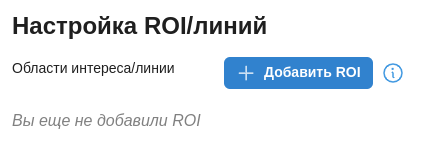
Укажите название области интереса, выберите тип «Регион» и отметьте классы отслеживаемых объектов. Разметьте область интереса на превью с камеры и нажмите Сохранить.
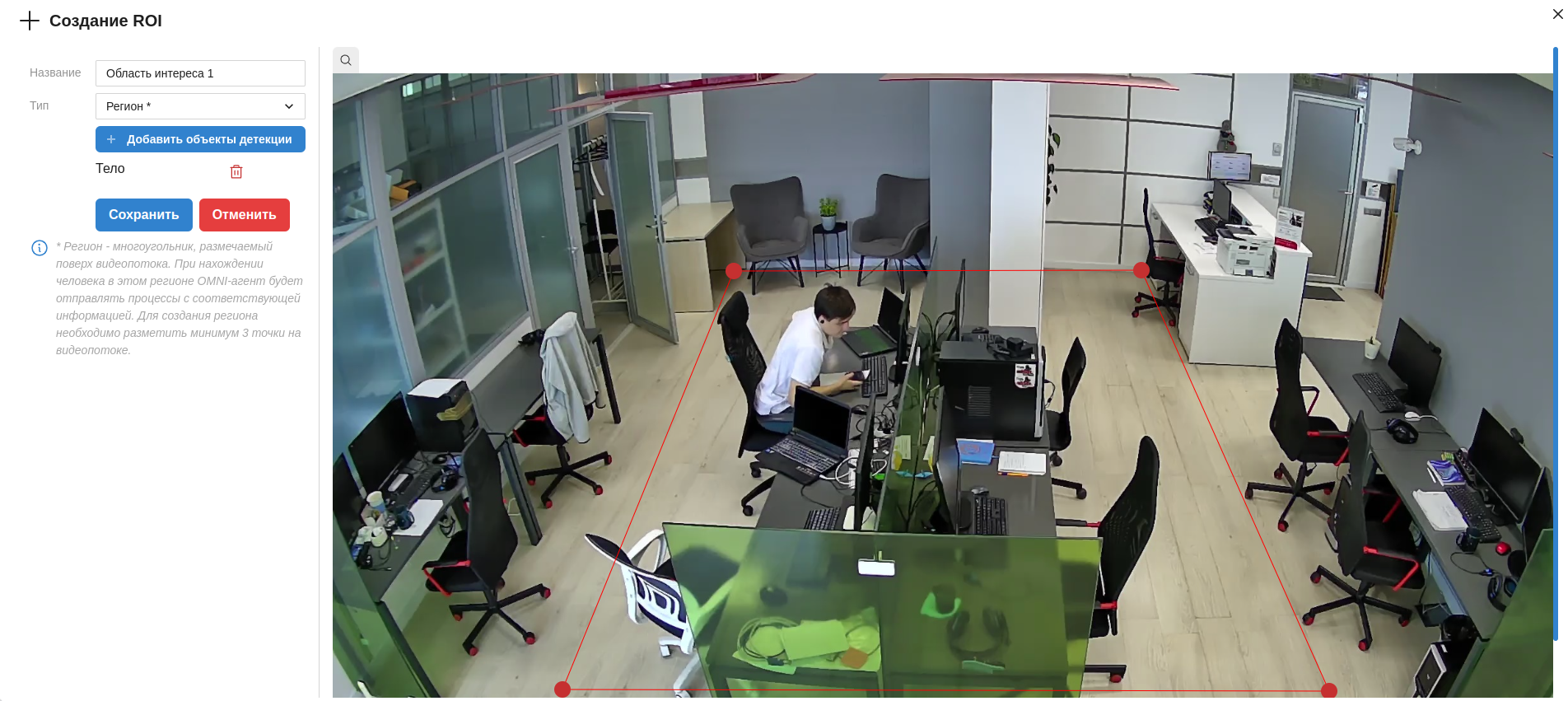
Вернитесь на главную страницу веб-интерфейса. Теперь размеченная область отображается на превью с камеры.

Поверх кадра видеопотока помимо области интереса можно нанести линии пересечения. Как только объект определенного класса полностью пересечёт линию, OMNI Agent отправит результаты детекции и трекинга этого объекта в OMNI Platform или во внешний сервис в формате процессов и событий.
На превью линия обозначается светло-красным цветом, а при пересечении объектом определенного класса становится красной.
Перейдите в настройки выбранного сценария видеоаналитики и в разделе Настройка ROI/линий нажмите
Добавить ROI.Заполните название линии, выберите тип «Линия» и набор классов отслеживаемых объектов. Разметьте две точки на кадре видеопотока и укажите толщину абстрактной зоны при помощи стрелки. После заполнения нажмите Сохранить.
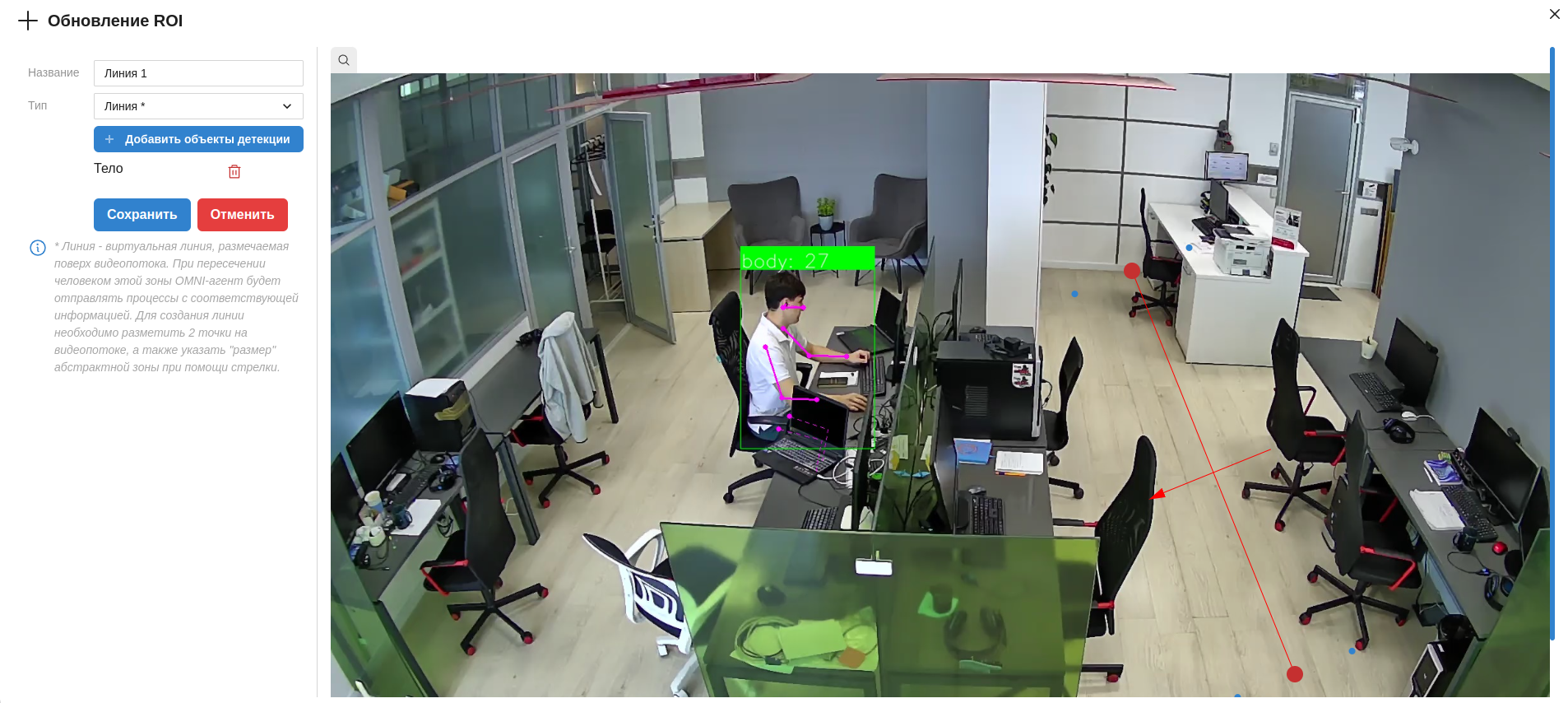
- Вернитесь на главную страницу веб-интерфейса. Теперь добавленная линия отображается на превью с камеры.

Настройка событий
Событие — это формат представления результатов работы сценария видеоаналитики, отражающий факт совершения действия (например, обнаружения постороннего лица, входа тела человека в контролируемую зону кадра, поведенческой активности и т.д.). Пользователям OMNI Agent доступны следующие настройки событий, общие для всех готовых сценариев видеоаналитики:
Включить отправку событий пересечения линий
Интервал пропуска повторных событий, в мс. Значение по умолчанию 0. Повторные события пересечения для данной линии не будут отправляться в течение заданного интервала времени.
Минимальная относительная ширина объекта. Значение по умолчанию 0. Минимальная ширина объекта отслеживания относительно полного кадра для событий пересечения линий.
Максимальная относительная ширина объекта. Значение по умолчанию 1. Максимальная ширина объекта отслеживания относительно полного кадра для событий пересечения линий.
Минимальная относительная высота объекта. Значение по умолчанию 0. Минимальная высота объекта отслеживания относительно полного кадра для событий пересечения линий.
Максимальная относительная высота объекта. Значение по умолчанию 1. Максимальная высота объекта отслеживания относительно полного кадра для событий пересечения линий.
Включить отправку событий ROI
Время подтверждения входа, в мс. Значение по умолчанию 1500. Нахождение объекта в ROI длительностью менее этого значения будет игнорироваться (события входа в область интереса не будут зафиксированы).
Интервал пропуска повторных событий, в мс. Значение по умолчанию 0. Повторные события ROI для данной области интереса не будут отправляться в течение заданного интервала времени.
Минимальная относительная ширина объекта. Значение по умолчанию 0. Минимальная ширина объекта отслеживания относительно полного кадра для событий ROI.
Максимальная относительная ширина объекта. Значение по умолчанию 1. Максимальная ширина объекта отслеживания относительно полного кадра для событий ROI.
Минимальная относительная высота объекта. Значение по умолчанию 0. Минимальная высота объекта отслеживания относительно полного кадра для событий ROI.
Максимальная относительная высота объекта. Значение по умолчанию 1. Максимальная высота объекта отслеживания относительно полного кадра для событий ROI.